- Blog
- Руководства
- Как использовать Chromecast с iPhone для трансляции фотографий, видео и другого контента
Как использовать Chromecast с iPhone для трансляции фотографий, видео и другого контента
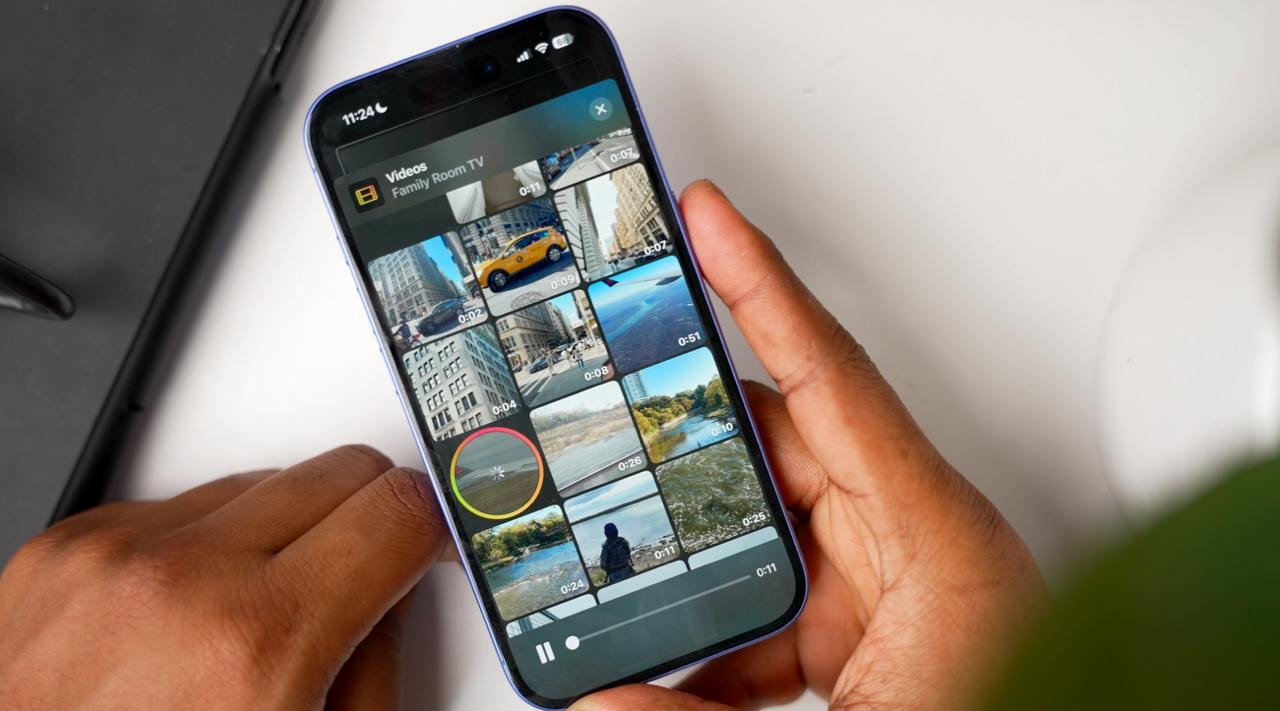
Хотите транслировать с iPhone на телевизор с подключённым Chromecast? Хотя Chromecast отлично работает с Android, пользователи iOS сталкиваются с большими ограничениями из-за меньшего количества встроенных опций. В этом руководстве мы объясним, как использовать Chromecast с iPhone, расскажем, какие приложения его поддерживают, а затем пошагово покажем, как транслировать или передавать изображение по беспроводной сети.
Лучшие способы передачи с iPhone на Chromecast в 2025 году
В настоящее время устройства Chromecast не поддерживают Apple AirPlay. Поэтому, если у вас есть Chromecast, вы, возможно, задаётесь вопросом, как транслировать с iPhone на телевизор без AirPlay. С помощью трёх приведённых ниже методов вы сможете легко подключить свои устройства и начать наслаждаться своими медиафайлами на большом экране.
Видеоинструкция
1. DoCast
Для трансляции и зеркалирования экрана iPhone на Chromecast используйте DoCast. Приложение не содержит рекламы, простое в использовании и позволяет делиться медиаконтентом с вашего устройства всего в несколько нажатий. DoCast обеспечивает низкую задержку и высокое качество изображения при потоковой передаче видео и сериалов. Кроме того, вы можете просматривать фотографии на большом экране или делиться музыкой без перебоев.

Помимо Chromecast, вы можете использовать DoCast для Roku, Fire TV и Android TV, а также устройств таких брендов, как Sony, TCL, LG и Panasonic, и других устройств с поддержкой DLNA. Это делает его универсальным выбором для всей семьи.
Чтобы начать, убедитесь, что ваш iPhone и смарт-телевизор подключены к одной и той же Wi-Fi сети, и выполните следующие шаги.
Пошаговое руководство
Чтобы использовать Chromecast с iPhone через DoCast, выполните следующие шаги:
1. Установите приложение DoCast на свой iPhone.
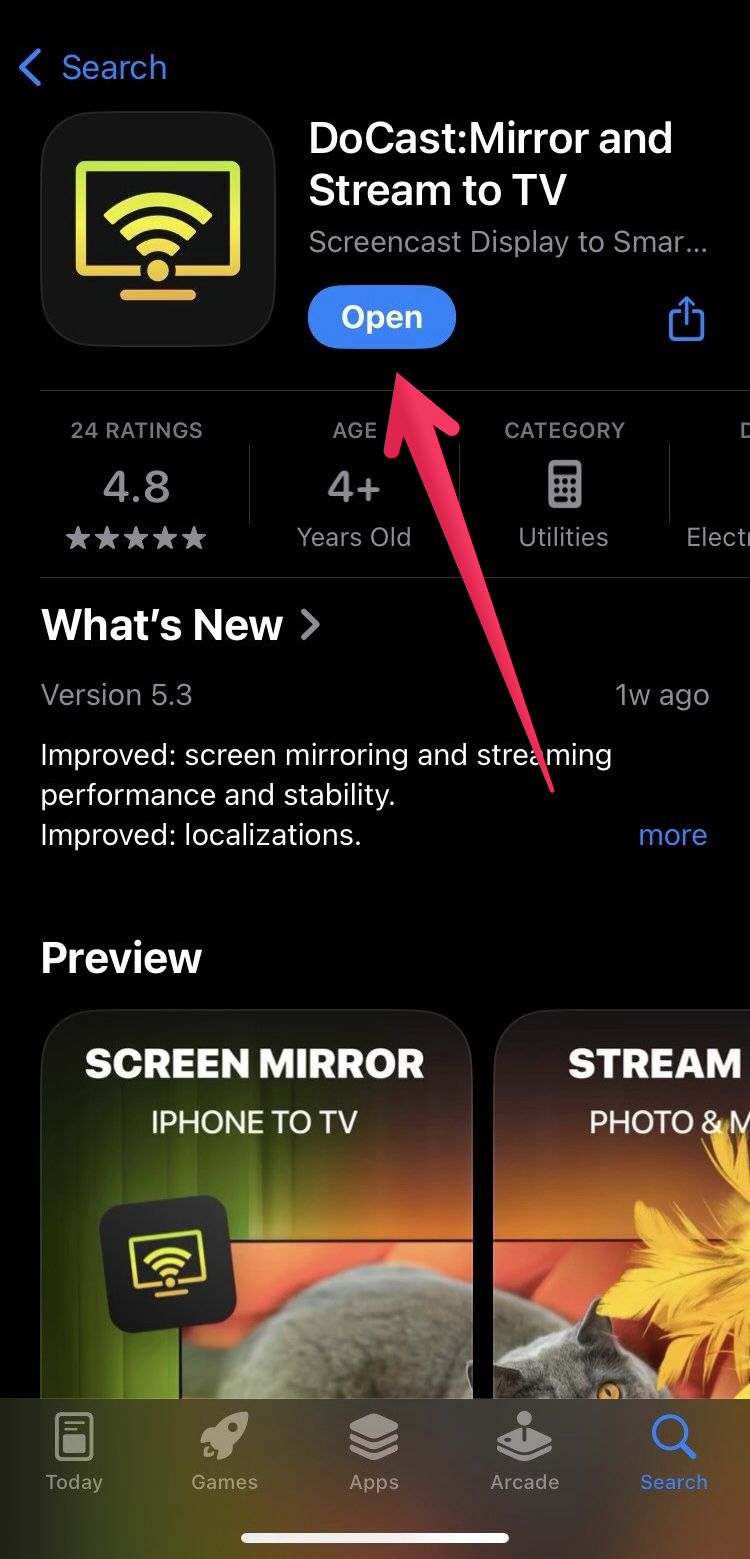
2. Нажмите Выбрать Smart TV.
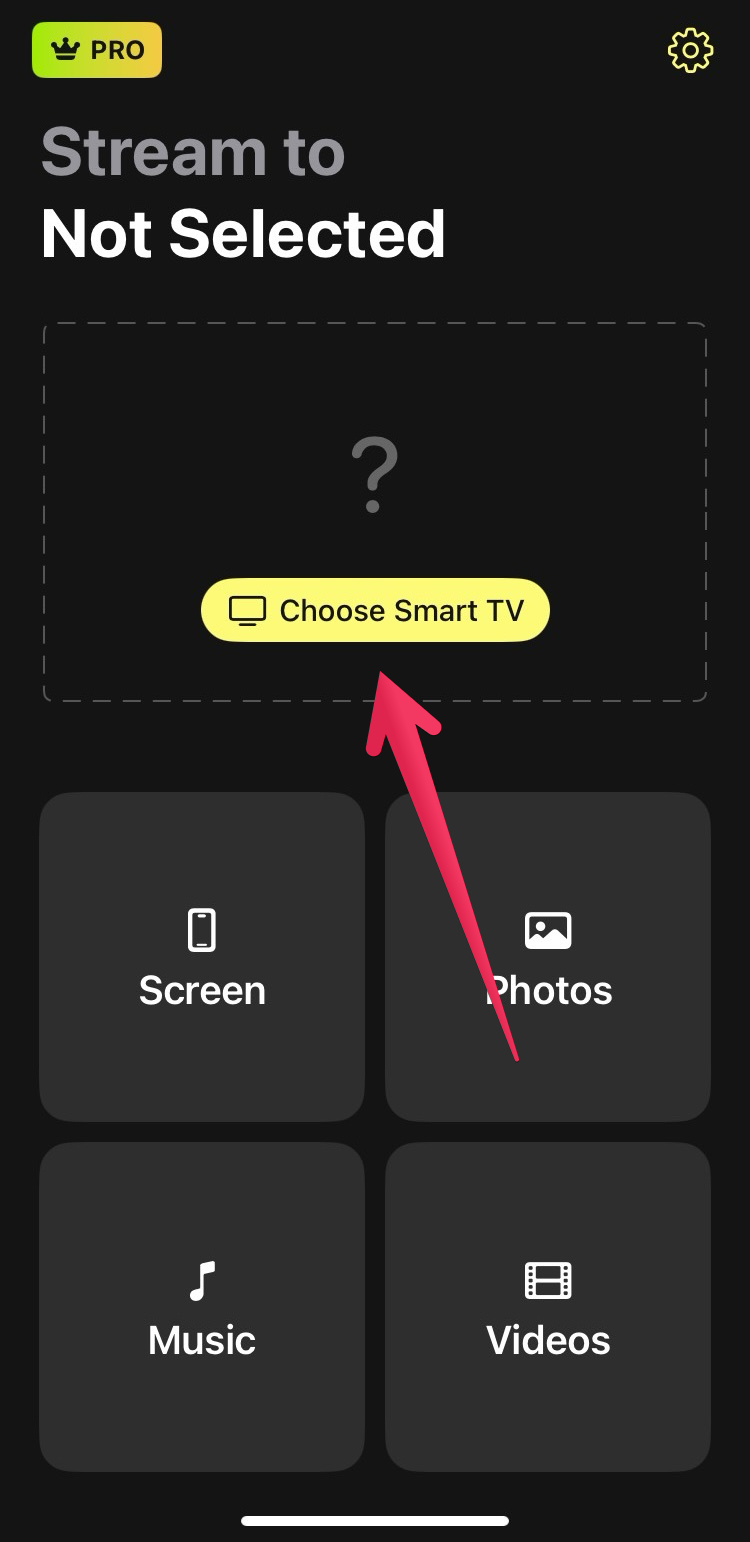
3. Выберите свой Chromecast из списка устройств.
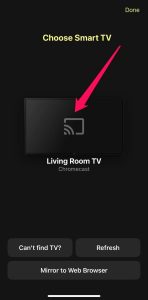
4. Выберите Фото, Музыку или Видео в зависимости от того, что вы хотите транслировать.
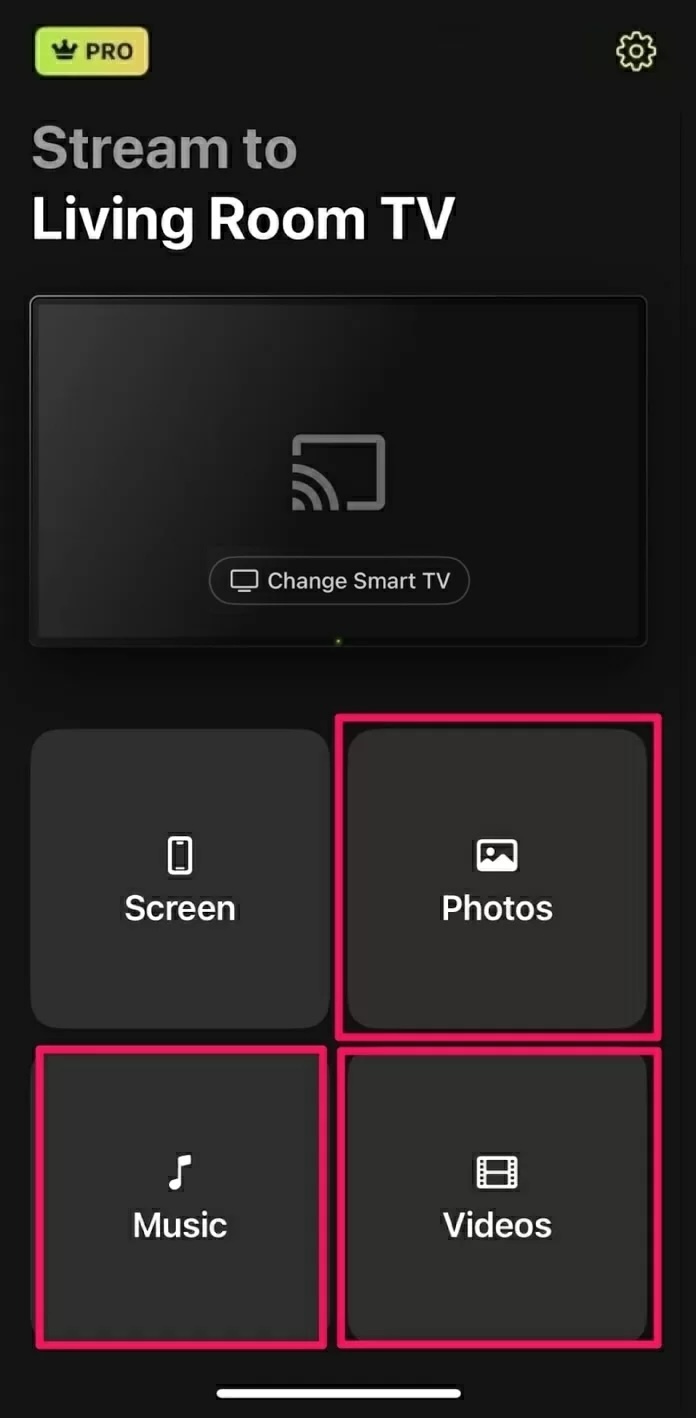
5. Выберите элемент из ваших фото, музыки или видео.
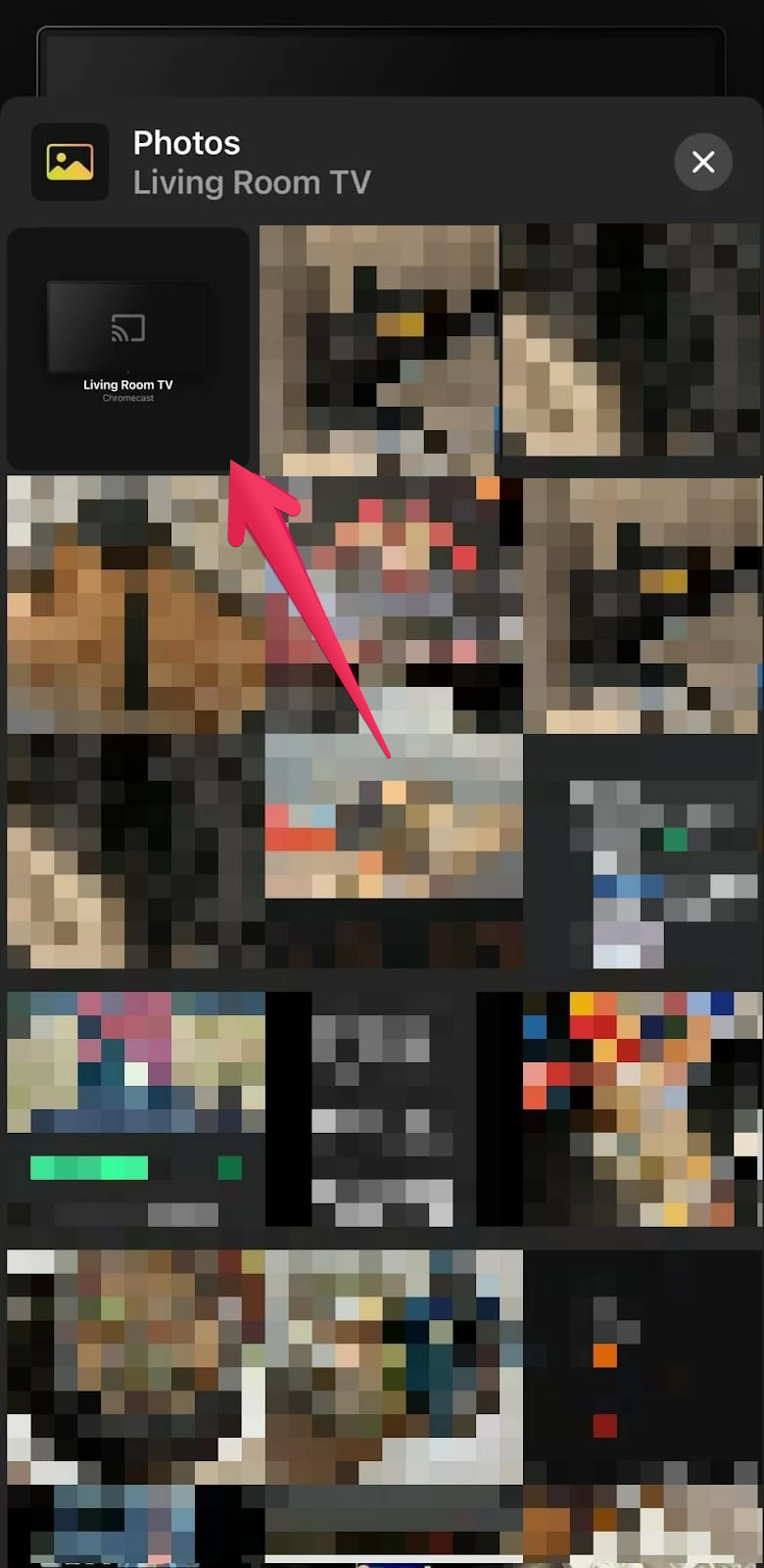
Вы также можете выбрать опцию Экран, чтобы отразить экран после недорогого обновления.
Примечания: Хотите управлять Android TV с iPhone без дополнительного оборудования? Попробуйте TVRem!
2. Google Home
Для другого приложения для iPhone с поддержкой Chromecast рассмотрите Google Home. Приложение доступно бесплатно с базовыми функциями для трансляции. Однако с помощью Google Home вы можете подключить iPhone к Chromecast, а затем использовать другие приложения для трансляции или потоковой передачи медиа.
Для начала убедитесь, что ваш Chromecast подключен к HDMI-порту телевизора, и этот порт выбран в качестве источника сигнала на вашем телевизоре. Затем выполните следующие шаги.
Видеоинструкция
Пошаговое руководство
1. Установите приложение Google Home на ваш iPhone.
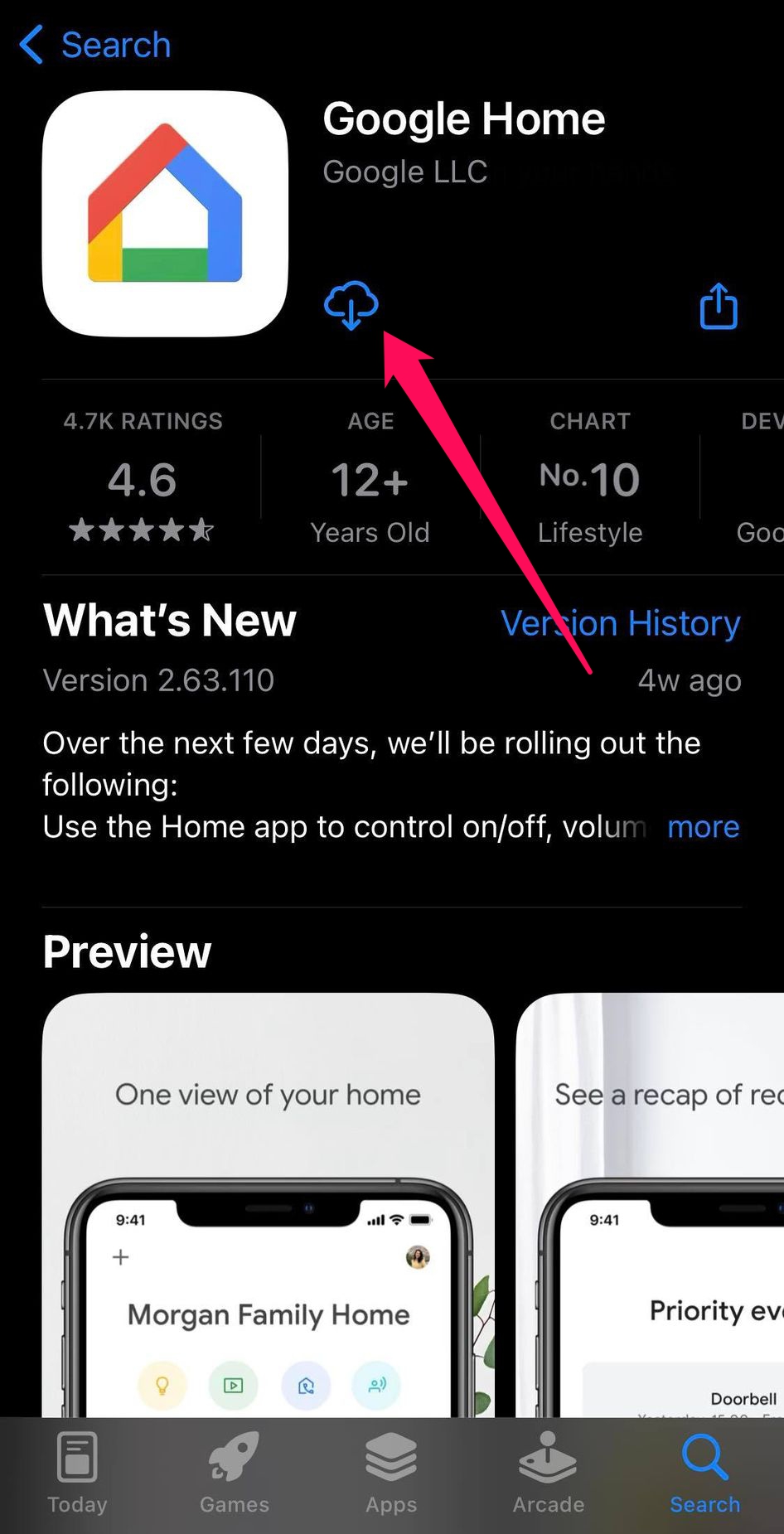
2. Откройте приложение и разрешите доступ к использованию Bluetooth.
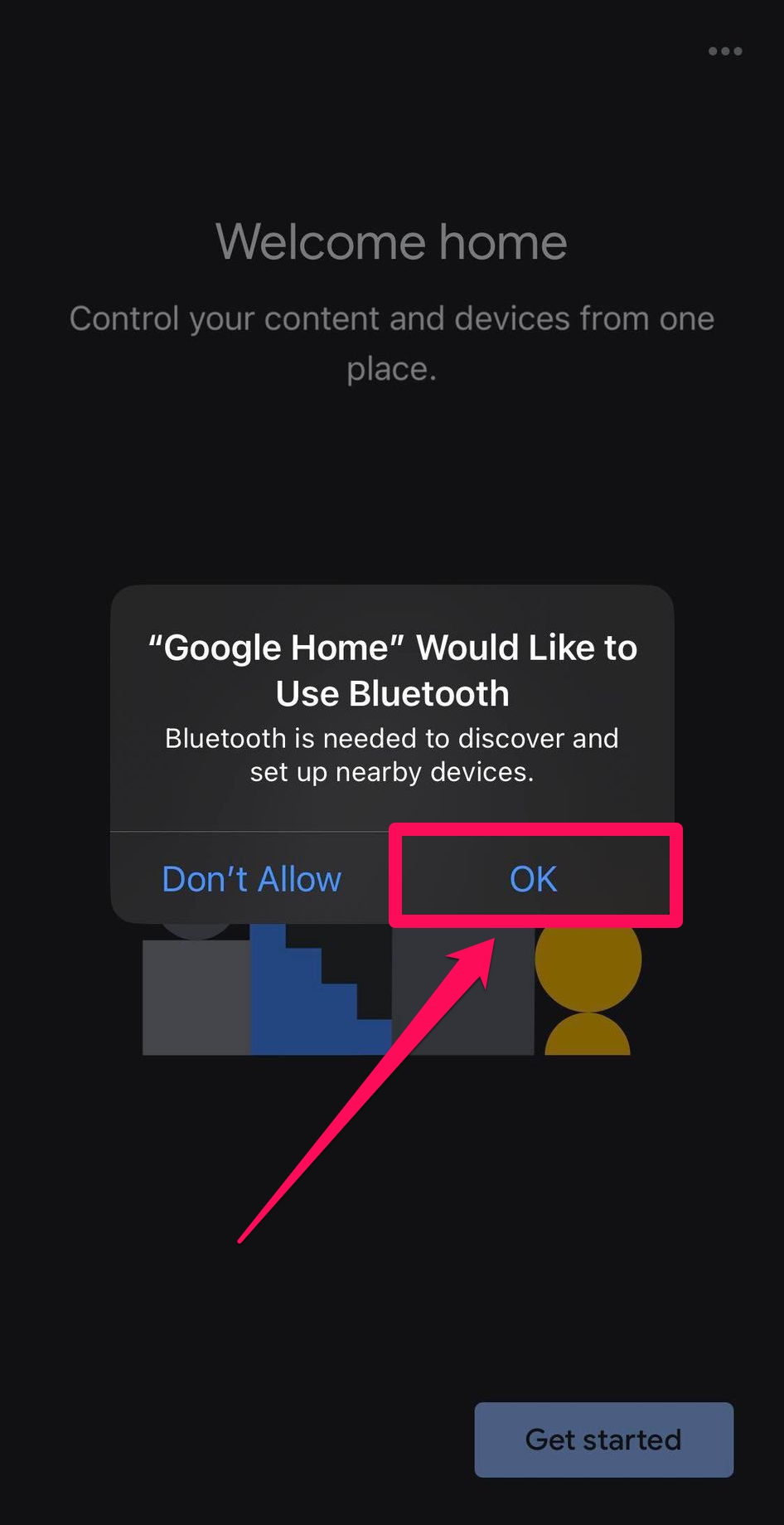
3. Следуйте подсказкам, чтобы связать свой аккаунт Google.
4. Выберите свое имя или Дом для Chromecast или нажмите Создать новый дом, чтобы настроить новое пространство.
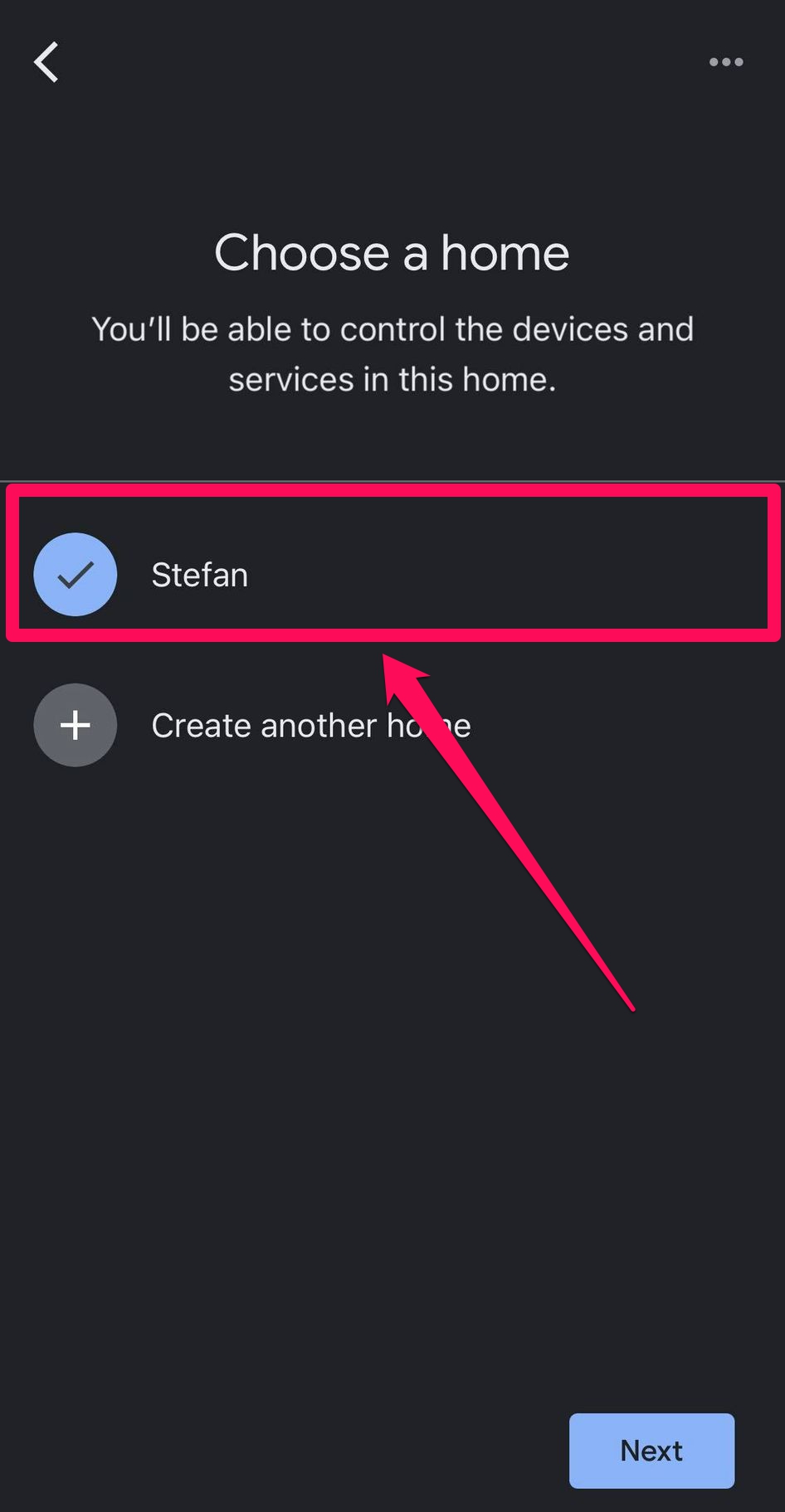
5. Следуйте последующим подсказкам, чтобы разрешить доступ к устройствам в вашей сети и к вашему местоположению.
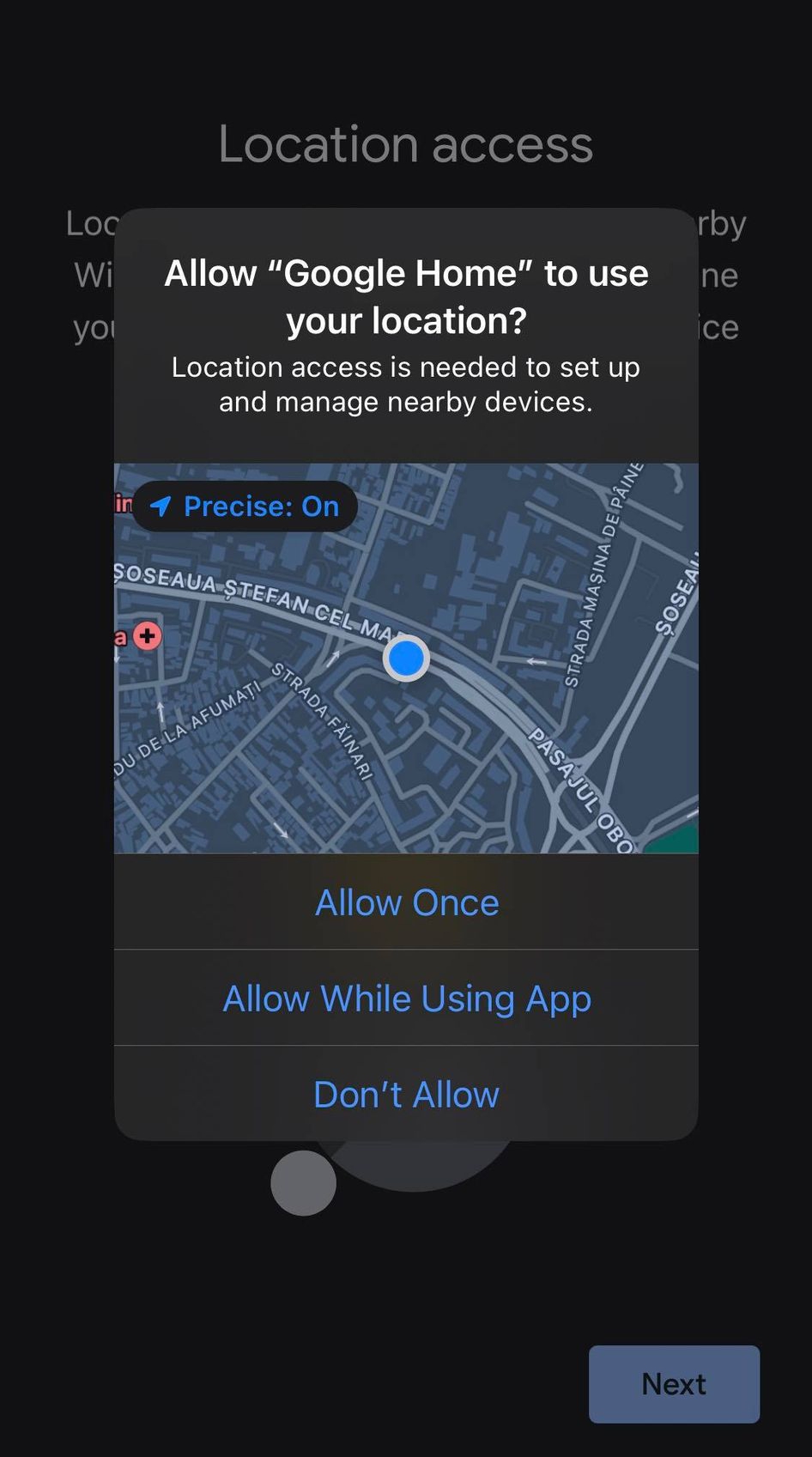
6. Когда приложение найдет ваш Chromecast, нажмите Далее.
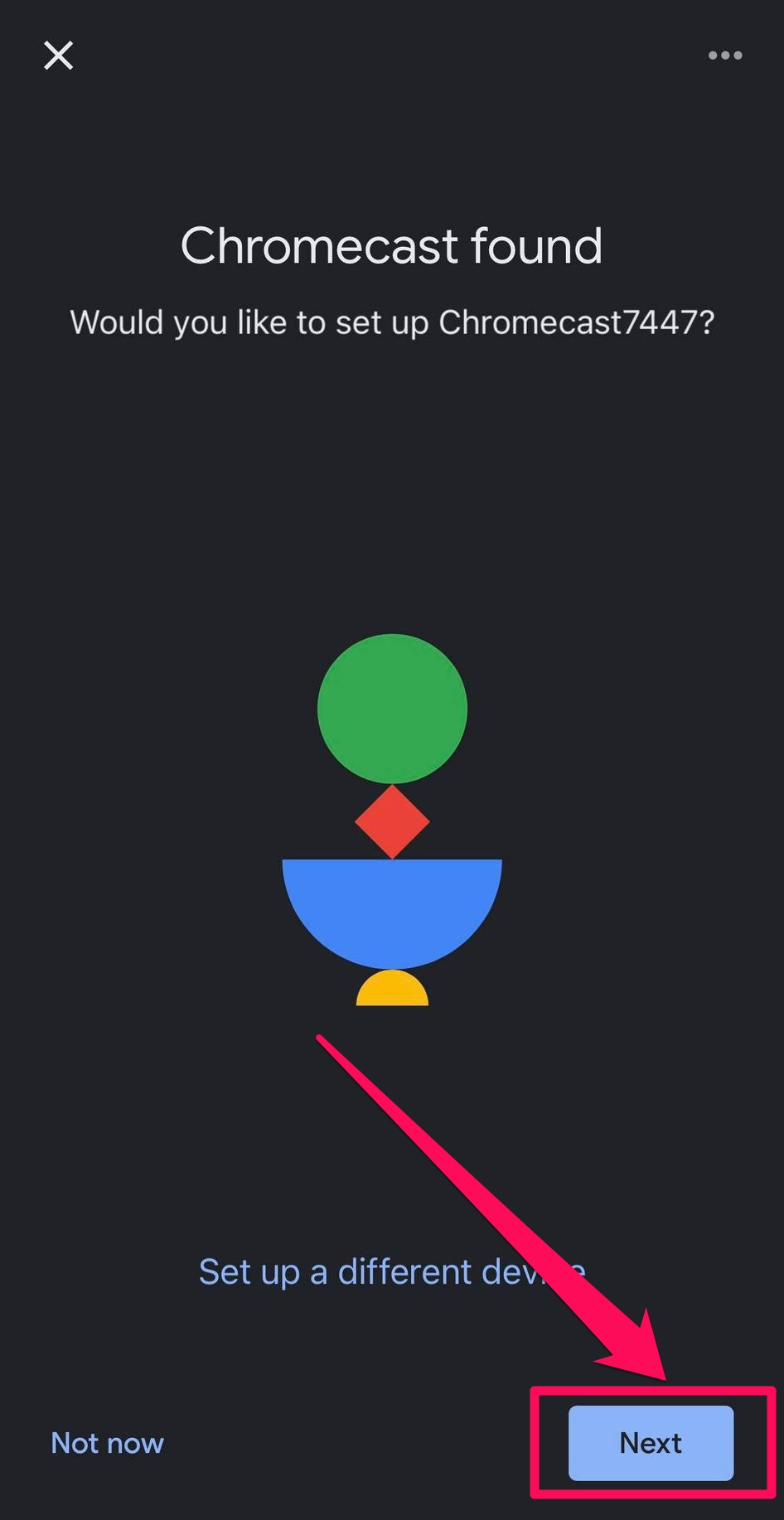
7. Подтвердите код, который отображается на вашем iPhone и телевизоре, нажав Да.
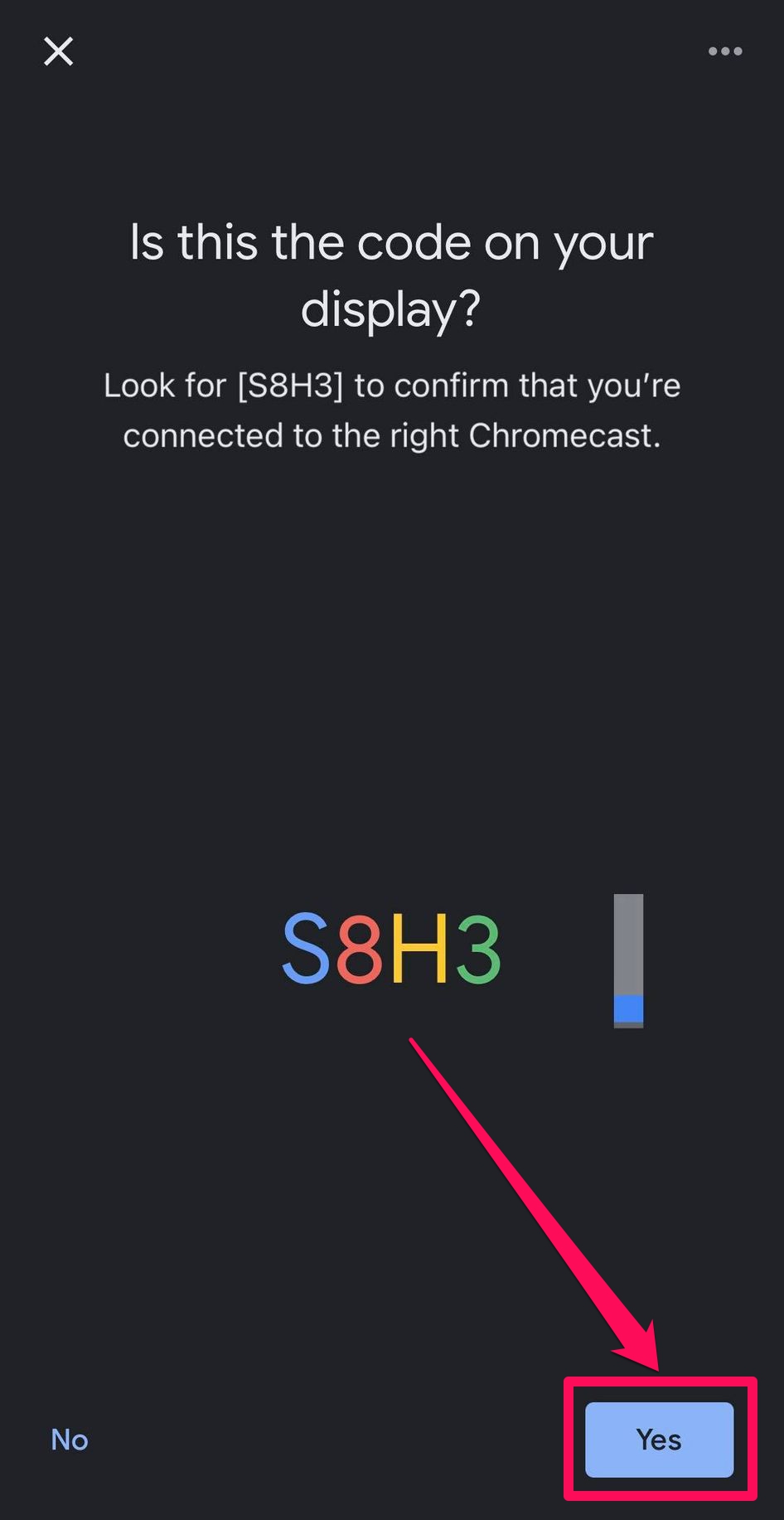
8. Выберите местоположение для вашего Chromecast и нажмите Далее.
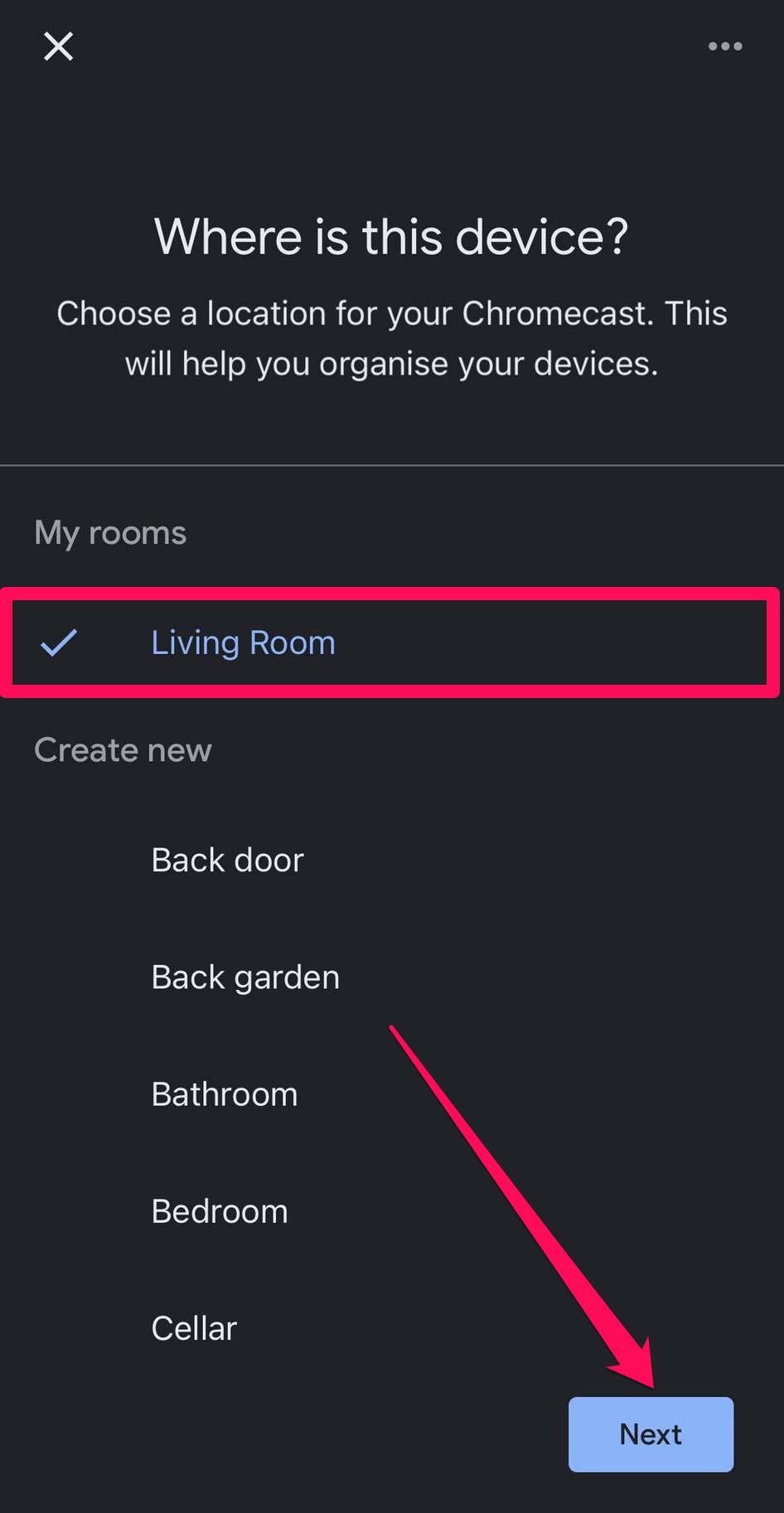
9. Выберите свою Wi-Fi сеть, нажмите Далее, чтобы ввести пароль, и нажмите Подключиться.
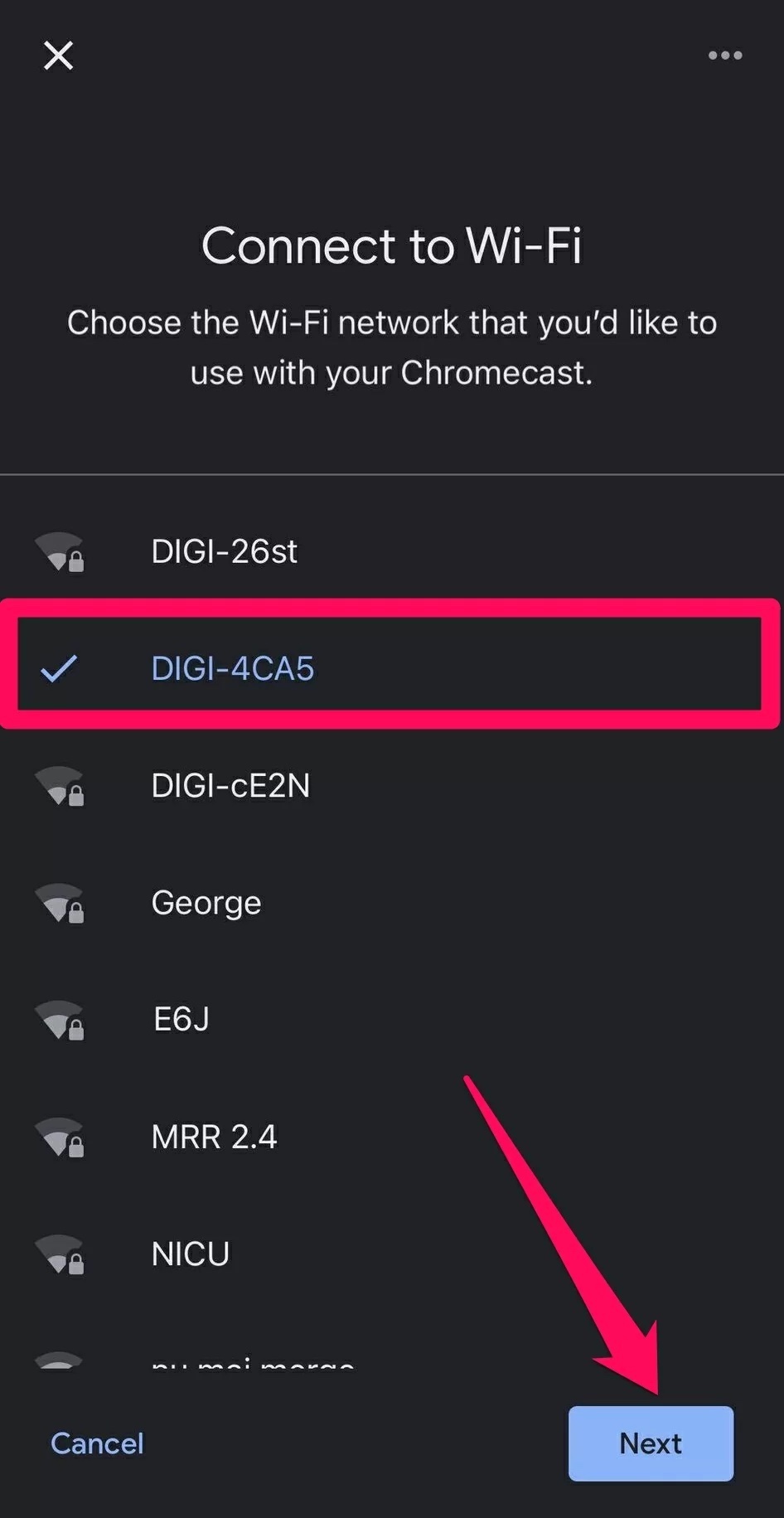
10. После того как устройства будут связаны, выберите Продолжить и Далее, чтобы завершить настройку.
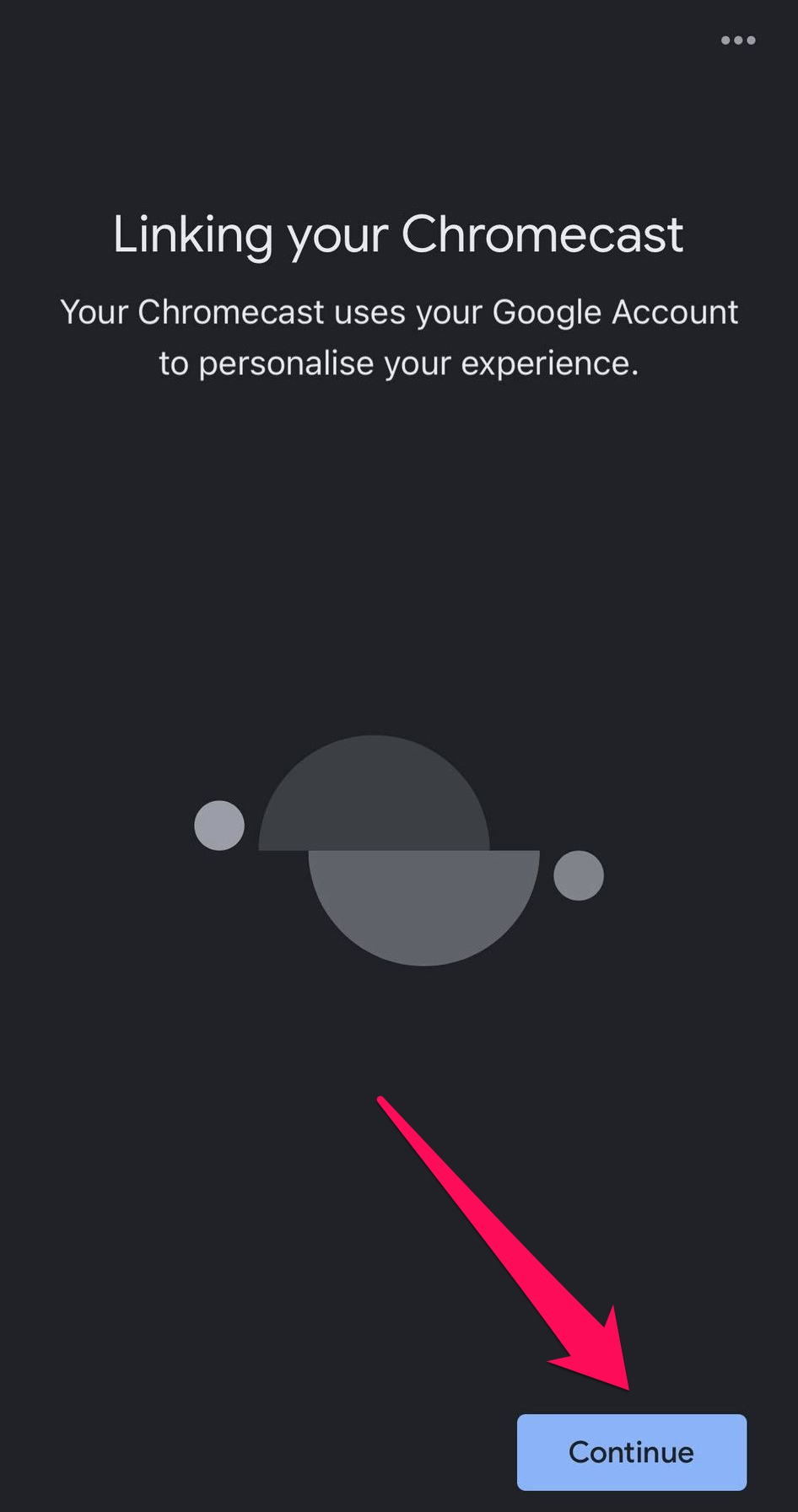
3. Приложения с поддержкой Cast
После подключения к Chromecast с iPhone с помощью Google Home вы можете использовать различные приложения с поддержкой трансляции для потоковой передачи или трансляции контента. Ниже приведены несколько популярных вариантов.
Фильмы и сериалы: Netflix, Amazon Prime Video, Hulu, Disney+, Max
Фото и видео: Google Фото, YouTube, YouTube TV, Twitch
Музыка: Spotify, Pandora, YouTube Music, Deezer
После подключения устройств вы можете использовать вышеперечисленные приложения для трансляции мультимедиа и больше не нужно держать приложение Google Home открытым. Например, вот шаги для трансляции видео с YouTube.
Пошаговое руководство
1. Откройте приложение YouTube на вашем iPhone.
2. Выберите видео и, если необходимо, нажмите на него, чтобы отобразить верхнее меню.
Выберите значок Cast, а затем выберите ваше устройство из списка.
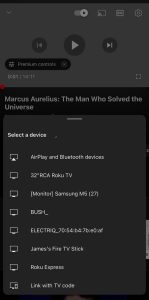
ПРИМЕЧАНИЕ: Если вы ищете дополнительные опции, имейте в виду, что приложение должно поддерживать Chromecast, поэтому обязательно ознакомьтесь с описанием приложения.
Как исправить Chromecast, если он не работает
Если ваш Chromecast не работает, есть несколько вещей, которые вы можете сделать, чтобы это исправить. Первое, что нужно сделать, — убедиться, что и iPhone, и Chromecast подключены к одной и той же сети. Если это не помогает, убедитесь, что приложение, которое вы используете для подключения к Chromecast и устройству, обновлено.
Также возможно, что ваш iPhone не подключается к Chromecast потому, что не может поймать сигнал Wi-Fi, и вам стоит переместить роутер немного ближе. Если Chromecast нормально подключается к сети, но нет доступа к интернету, попробуйте перезагрузить или обновить роутер.
Если ничего не помогает, попробуйте сбросить сам Chromecast. Просто нажмите и удерживайте кнопку на задней стороне устройства примерно 25 секунд.
Заключение
Итак, вот как транслировать с iPhone на телевизор с помощью Chromecast. Передача изображения с iPhone на телевизор через Chromecast — один из лучших способов наслаждаться контентом с вашего телефона на большом экране. Вы можете использовать приложение Google Home в качестве моста между устройствами или воспользоваться сторонним приложением из App Store, например DoCast. Это лучший способ делиться экраном вашего iPhone и воспроизводить медиа, если ваш телевизор не поддерживает AirPlay или не оснащён функцией Cast.
Часто задаваемые вопросы
Передача контента с вашего iPhone на телевизор может быть сложной из-за проблем совместимости между технологиями AirPlay от Apple и Chromecast от Google. iPhone не поддерживает Chromecast на системном уровне, что означает, что вы не можете напрямую транслировать контент без дополнительной помощи.
Чтобы решить эту проблему, необходимы сторонние приложения, такие как DoCast. Эти приложения позволяют вашему iPhone взаимодействовать с устройствами Chromecast, что дает возможность зеркалировать экран или передавать медиафайлы на телевизор. Без таких приложений встроенная несовместимость между двумя системами не позволяет напрямую передавать контент с iPhone на телевизор с поддержкой Chromecast.
AirPlay несовместим с Chromecast – вам придется использовать Google Home или другое приложение с поддержкой функции передачи, чтобы подключить iPhone к Chromecast.
Чтобы транслировать изображение с вашего iPhone на телевизор, вы можете использовать различные сторонние приложения. Лучшее стороннее приложение — DoCast, которое специально разработано для беспроблемной совместимости с Chromecast. Сначала загрузите и установите приложение DoCast из App Store. Откройте приложение, подключите его к той же Wi-Fi сети, что и ваше устройство Chromecast, и выберите ваш Chromecast из доступных устройств.
Затем вы сможете зеркалировать экран вашего iPhone или напрямую транслировать определённые медиафайлы на телевизор. DoCast предоставляет удобный интерфейс и стабильное соединение, что делает его отличным выбором для трансляции с iPhone.
Чтобы отразить экран на Chromecast, вам потребуется приложение для зеркалирования экрана, такое как DoCast. После его загрузки запустите приложение и выберите свой телевизор из списка устройств для трансляции (убедитесь, что ваш iPhone и телевизор находятся в одной Wi-Fi сети). Затем нажмите на плитку “Экран”, при необходимости настройте параметры зеркалирования и нажмите “Начать зеркалирование”, чтобы запустить сессию.
Существующие устройства Chromecast с Google TV будут продолжать работать и поддерживаться Google с обновлениями. Однако, если вам нужны больше функций, памяти и ОЗУ, а также доступ к приложениям Android TV и ТВ-приставка вместо донгла, вы можете рассмотреть возможность обновления до Google TV Streamer.
Чтобы использовать Chromecast с вашим iPhone, вам потребуется дополнительное приложение. Вы можете использовать Google Home для создания соединения между устройствами, а затем использовать приложение, поддерживающее функцию трансляции, такое как Netflix, Hulu, YouTube или Spotify.
В качестве альтернативы вы можете попробовать полнофункциональные приложения, такие как DoCast, которые позволяют как транслировать, так и стримить с вашего iPhone на телевизоры ведущих брендов и устройства с поддержкой DLNA без особых усилий.
Если вы пытаетесь выполнить трансляцию с вашего iPhone с помощью AirPlay, важно отметить, что устройства Chromecast, а также некоторые модели телевизоров не поддерживают AirPlay. Однако существует множество сторонних приложений, таких как DoCast, которые позволяют транслировать или передавать потоковое видео с вашего iPhone на практически любой смарт-телевизор или устройство с поддержкой DLNA.
Устройства Chromecast в настоящее время не поддерживают AirPlay. Вместо этого вы можете использовать Google Home для настройки, а также приложение с поддержкой передачи, например Netflix, YouTube, или сторонний инструмент, такой как DoCast, который предоставляет дополнительные функции.
